Eliminar el virus Oopu (virus) - Métodos de desencriptación incluidos
Guía de eliminación del virus Oopu
¿Qué es Ransomware Oopu?
El virus Oopu es un programa malicioso que bloquea los archivos más comunes
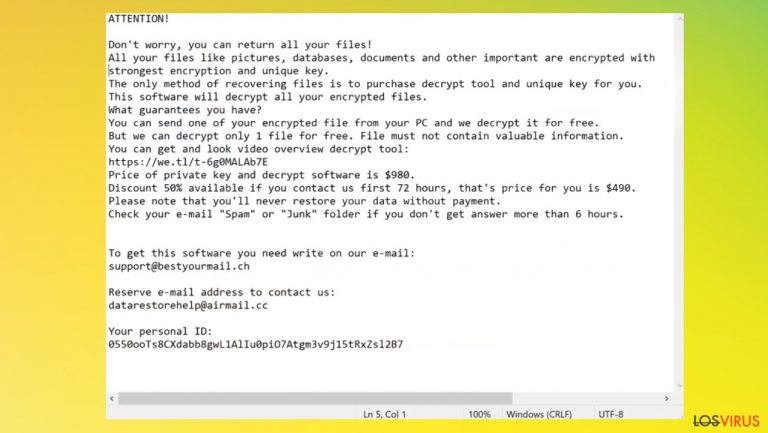
El virus ransomware Oopu puede bloquear los datos cuando el sistema está infectado y los archivos que son comúnmente usados pueden ser considerados como valiosos para la encriptación. El virus es una infección de ordenador creada por ciber criminales con propósitos de obtener beneficios monetarios. El objetivo de esta infección malware, tal y como su nombre sugiere, es pedir dinero a cambio de una supuesta herramienta de desencriptación.
No caigas en la trampa y no confíes en nada que ellos te puedan ofrecer. No existen descuentos disponibles, por lo que mantente recto e intenta eliminar el virus. Luego te tendrás que preocupar de los datos afectados y usar métodos alternativos de recuperación sin pagar una multa. El virus Oopu es una compleja infección que comienza con un algoritmo de encriptación para modificar el código original y acaba en datos bloqueados, marcándolos con una extensión única. Este simple síntoma puede indicar que la amenaza está activa, por lo que debe ser limpiada inmediatamente. No hay otros síntomas que puedan mostrar signos de infección.
Más detalles sobre la infección del ransomware
Los creadores del virus Oopu están considerados como estafadores porque las declaraciones que dejan en su nota de pago _readme.txt son falsas para ser confiables. Tras ver una demanda de dinero, los hackers están ahora pidiendo 980$ en Bitcoin. Proporcionan dos emails de contacto – support@bestyourmail.ch y datarestorehelp@airmail.cc e incluso muestran un descuento del 50% durante las 72 primeras horas para convencer a la gente de que pagar es una opción.
Esto crea una falsa confianza y la gente es más propensa a comunicarse con este grupo criminal. El mensaje no se ha cambiado durante mucho tiempo y los emails siguen siendo los mismos que en anteriores versiones. Este virus pertenece a la familia del ransomware Djvu que logra lanzar variantes semanalmente con un código ligeramente alterado y nuevas funcionalidades.
| Naombre | Virus Oopu |
|---|---|
| Tipo | Ransomware, cryptovirus |
| Familia | STOP virus, Djvu ransomware |
| Extensión usada | .oopu |
| Nota de pago | _readme.txt |
| Cantidad demandada | $490/ $980 |
| Emails de contacto | support@bestyourmail.ch, datarestorehelp@airmail.cc |
| Eliminación | Las amenazas deberían ser eliminadas usando herramientas anti-virus |
| Reparación | La infección puede causar problemas con los datos del sistema y corromper procesos, por lo que debes ejecutar FortectIntego para reparar el daño |
Los creadores del ransomware Oopu no se preocupan de si tú restauras los archivos o no tras pagarles el dinero. Aunque es cierto que las víctimas obtienen un software de recuperación, no hay garantías de que una vez el pago está hecho, los criminales paralicen la difusión de malware. Es por lo que los expertos no recomiendan contactar con ellos.
El virus ransomware Oopu puede ser mejorado ejecutando procesos adicionales en el segundo plano o inyectando otro malware en el sistema. Esto significa que es especialmente crucial eliminar todas las amenazas que ayudan a mantener la máquina infectada. No hay herramientas oficiales de desencriptación, pero es posible eliminar adecuadamente el virus.
Eliminando la infección
El malware puede ser una amenaza peligrosa para tu sistema, ¡pero no te preocupes! Existen muchos programas que pueden eliminar la infección y limpiar tu sistema. Deberías ejecutar una herramienta anti-malware o de seguridad que pueda detectar cualquier potencial amenaza antes de que ésta logre causar un mal mayor.
El proceso de eliminación del virus Oopu puede ser rápido y exitoso, pero la selección de herramientas anti-virus lo determina prácticamente todo. La aplicacción debería estar actualizada y ser capaz de detectar varias infecciones y programas maliciosos. El mejor modo de mantener tu ordenador protegido contra programas maliciosos como este virus es ejecutar comprobaciones del sistema con aplicaciones como anti-malware o programas de seguridad para el sistema.
Soluciones como SpyHunter 5Combo Cleaner o Malwarebytes indican las particulares amenazas y muestran las piezas de malware que afectan el rendimiento y seguridad del estado del PC. Elimina el ransomware Oopu en cuanto veas cualquier síntoma, para que la amenaza sea terminada y los archivos no puedan ser más dañados. Este es el mejor modo de mantener el ordenador libre de virus.
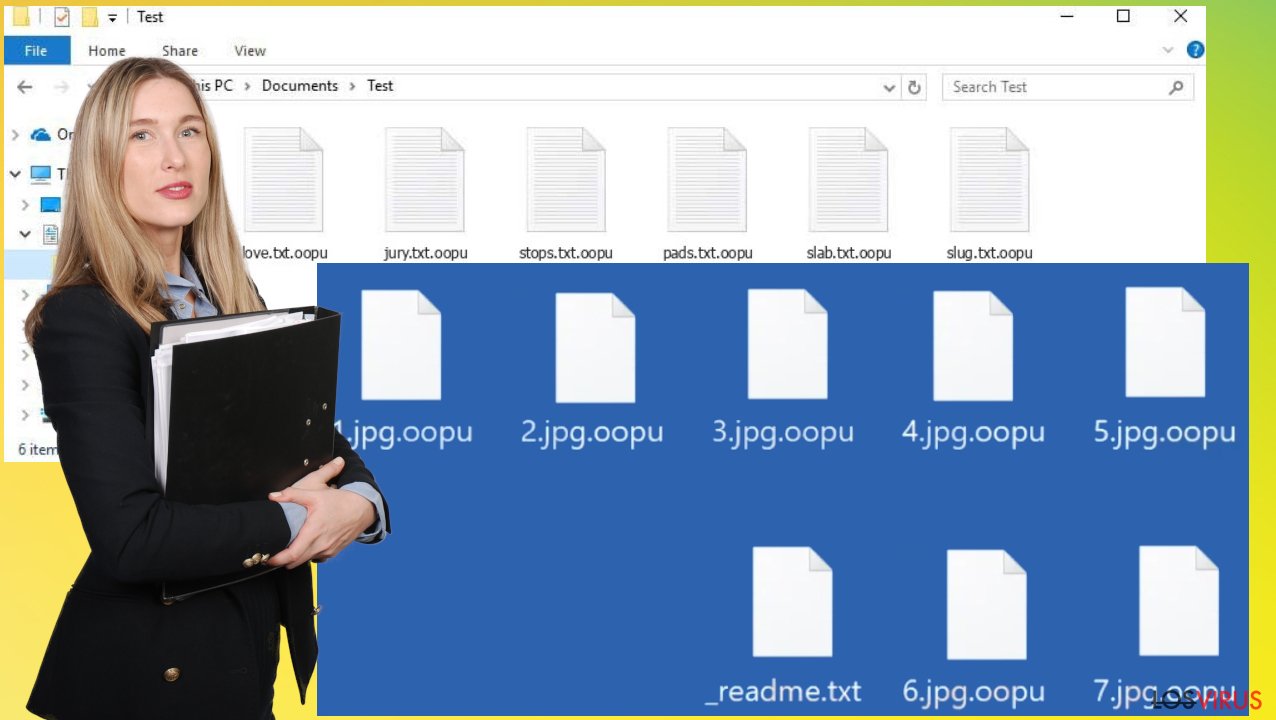
Recuperar los archivos del sistema
El virus ransomware Oopu puede ser peligroso porque es capaz de ejecutarse en el segundo plano de tu ordenador. Una vez que el archivo del sistema queda dañado por malware, el programa antivirus no es capaz de hacer nada al respecto, dejándolo simplemente en el estado en el que está. En consecuencia, los usuarios pueden experimentar problemas de rendimiento, estabilidad y usabilidad hasta el punto en que una reinstalación completa de Windows pueda ser requerida.
Por ello, te recomendamos encarecidamente que uses una tecnología todo en un patentada de reparación como FortectIntego. Esta herramienta no solo puede solucionar el daño causado por el virus tras la infección, sino que es también capaz de eliminar el malware que haya roto el sistema, gracias a varios motores usados por el programa. Además, la aplicación es también capaz de solucionar varios problemas relacionados con Windows que no están causados por infecciones de malware, como por ejemplo, pantallazos azules de la muerte, congelaciones, errores del registro, DLLs dañadas, etc.
- Descarga la aplicación haciendo click en el enlace de arriba
- ReimageRepair.exe
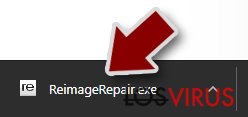
- Si el Control de Cuentas del Usuario (UAC) aparece, selecciona Sí
- Pulsa Instalar y espera hasta que el programa finalice el proceso de instalación
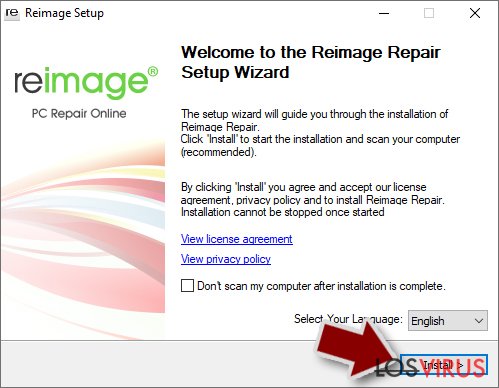
- El análisis de tu ordenador comenzará inmediatamente
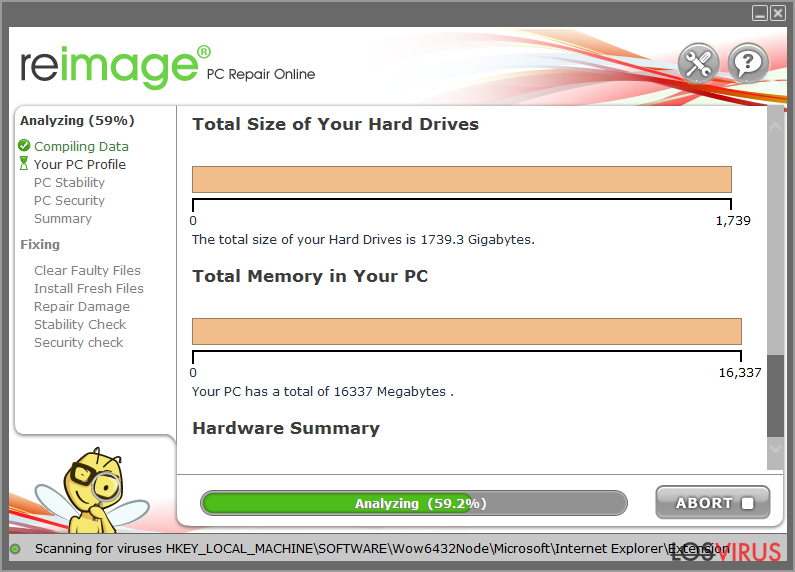
- Una vez completado, comprueba los resultados – aparecerán en una lista en el Resumen
- Ahora puedes hacer click en cada problema y solucionarlos manualmente
- Si ves muchos problemas que encuentras difíciles de solucionar, te recomendamos que compres la licencia y los soluciones automáticamente.
Métodos alternativos y posible desencriptación
El ransomware Oopu no es descifrable en este momento porque las mejoras que los hackers han implementado significa que las versiones son cada vez más avanzadas. Previamente, era posible desencriptar archivos usando la herramienta que confía en ids offline porque estas eran usadas intercambiablemente. Sin embargo, este ya no es el caso.
Las amenazas lanzadas desde 2020 no son desencriptables porque usan ids online principalmente, por lo que cada dispositivo afectado obtiene una clave única durante el proceso. Descifrarlo no es posible. Puedes aún así comprobar si el virus Oopu ha usado claves offline en el ataque y posiblemente encontrar un modo de recuperar los archivos del ordenador.
Si tu ordenador queda infectado con una de las variantes del virus Djvu, deberías intentar usar el desencriptador Emsisoft para Djvu/STOP. Es importante mencionar que esta herramienta no funciona para todo el mundo – solo funciona si los datos han sido bloqueados con una ID offline debido a que el malware falla a la hora de comunicarse con sus servidores remotos.
Incluso si tu caso cumple esta condición, alguien de las víctimas tiene que pagar a los criminales, recuperar la clave privada y luego compartirla con los especialistas de seguridad de Emsisoft. Como resultado, puedes no ser capaz de restaurar tus archivos encriptados inmediatamente. Por ello, si el desencriptador dice que tus datos han sido bloqueados con una ID offline pero no los puedes recuperar actualmente, deberías intentarlo pasado un tiempo. También necesitas subir algunos ejemplos de archivos – uno encriptado y otro sano en los servidores de los hackers antes de proceder.
- Descarga la app desde la página web de Emsisoft.
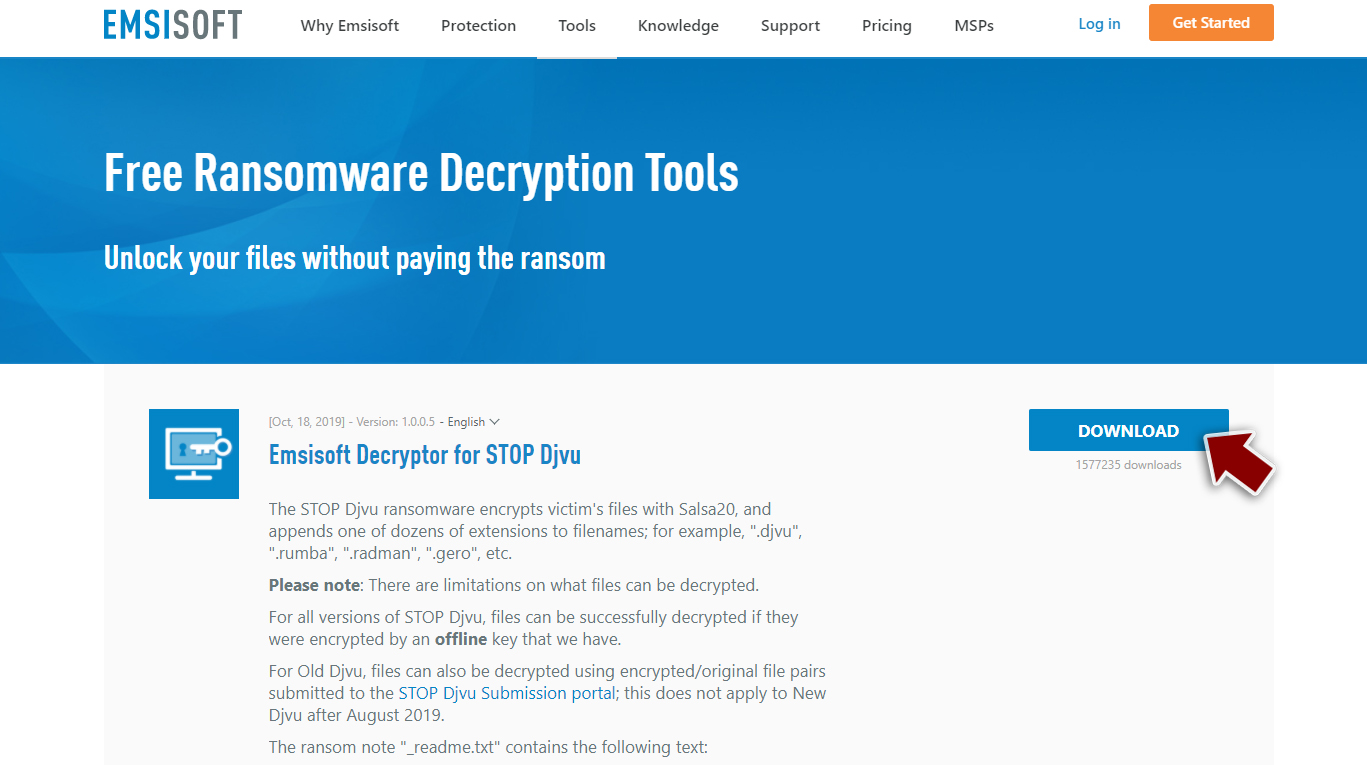
- Tras pulsar en el botón de Descargar, un pequeño pop-up aparecerá desde abajo, titulado decrypt_STOPDjvu.exe – haz click en él.
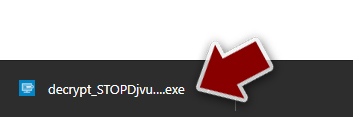
- Si aparece el mensaje del Control de Cuentas del Usuario (UAC), pulsa en Sí.
- Acepta los Términos de la Licencia pulsando en Sí.
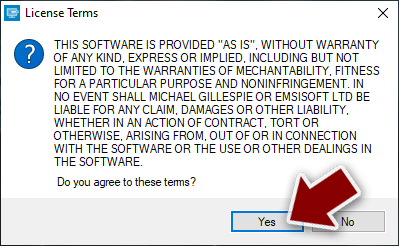
- Una vez aparezca el Disclaimer, pulsa en Aceptar.
- La herramienta debería automáticamente poblar las carpetas afectadas, aunque puedes también hacerlo por ti mismo pulsando en Añadir carpeta abajo.
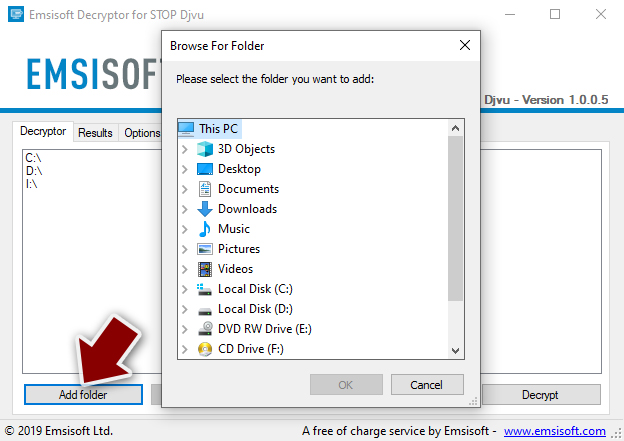
- Pulsa en Desencriptar.
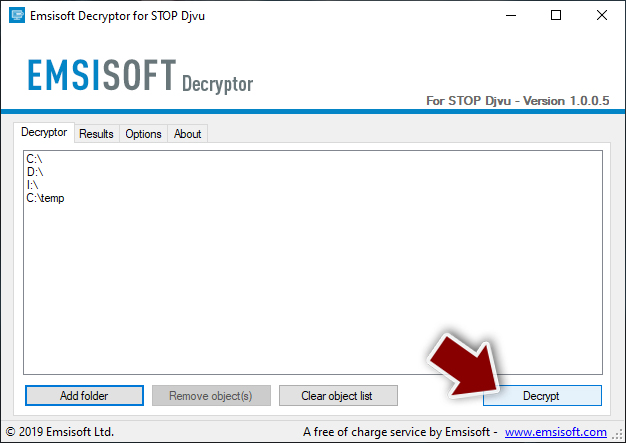
Desde aquí, hay tres posibles conclusiones:
- «Desencriptado!» aparecerá bajo los archivos que hayan sido correctamente desencriptados – son de nuevo usables.
- «Error: incapaz de desencriptar el archivo con la ID:» significa que las claves de esta versión del virus aún no han sido recuperadas, por lo que deberías intentarlo más tarde.
- «Este ID parece ser una ID online, la desencriptación es imposible» – eres incapaz de desencriptar los archivos con esta herramienta.
Guía de eliminación manual del virus Oopu
Ransomware: recuperar tus archivos usando un programa de recuperación
Ya que muchos usuarios no preparan adecuadas copias de seguridad antes de ser atacados por un ransomware, pueden a menudo perder el acceso a sus archivos de manera permanente. Pagar a los criminales es también bastante arriesgado, ya que pueden no cumplir sus promesas y nunca enviarte la herramienta de desencriptación requerida para desbloquear los datos.
Aunque puede sonar terrible, no todo está perdido – los programas de recuperación de datos pueden ser capaces de ayudarte en algunas situaciones (esto depende altamente del algoritmo de encriptación usado, si el ransomware está siendo gestionado para completar las tareas programadas, etc.). Ya que hay miles de diferentes ransomwares, es inmediatamente imposible decir si un programa de terceros te puede ayudar o no.
Por ello, te sugerimos que intentes probarlos independientemente del ransomware que haya atacado tu ordenador. Antes de comenzar, ciertos puntos son importantes mientras tratas con esta situación:
- Ya que los datos encriptados en tu ordenador pueden ser permanentemente dañados por programas de seguridad o de recuperación de datos, deberías primero hacer copias de seguridad de ellos – usa un USB u otro dispositivo de almacenamiento.
- Intenta solo recuperar tus archivos usando este método tras comprobar el sistema con un programa anti-malware.
Instalar un programa de recuperación de datos
- Descargar Data Recovery Pro.
- Hacer doble click en el instalador para ejecutarlo.

- Sigue las instrucciones en pantalla para instalar el programa.

- En cuanto pulses Finalizar, puedes usar la aplicación.
- Selecciona Todo o selecciona las carpetas individuales desde donde quieres que tus archivos sean recuperados.

- Pulsa Siguiente.
- En la parte inferior, habilita la Comprobación Profunda y elige los Discos que quieras que sean comprobados.
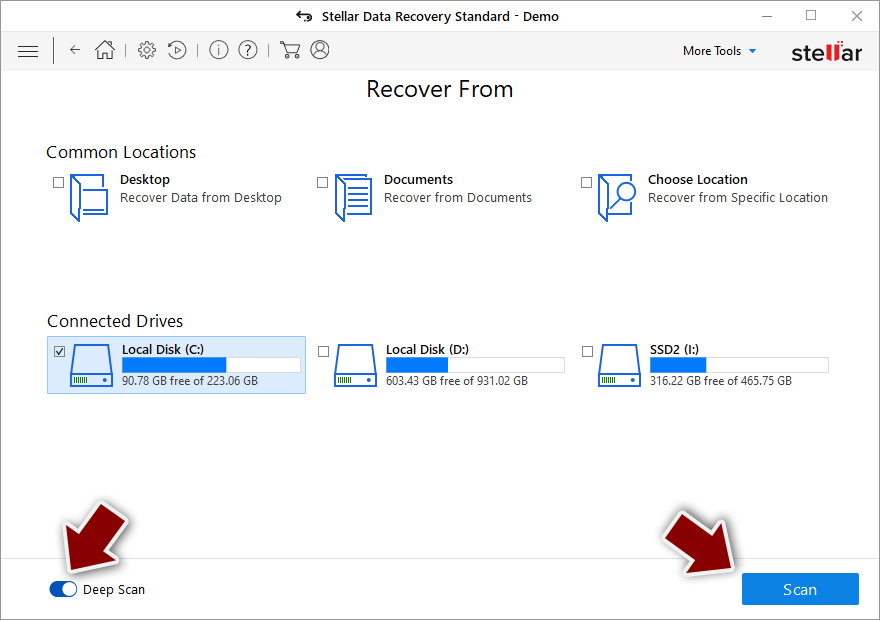
- Pulsa Comprobar y espera a que se complete.

- Ahora puedes elegir qué carpetas/archivos recuperar – no te olvides que también tienes la opción de buscar por el nombre de archivo.
- Pulsa Recuperar para intentar recuperar tus archivos.
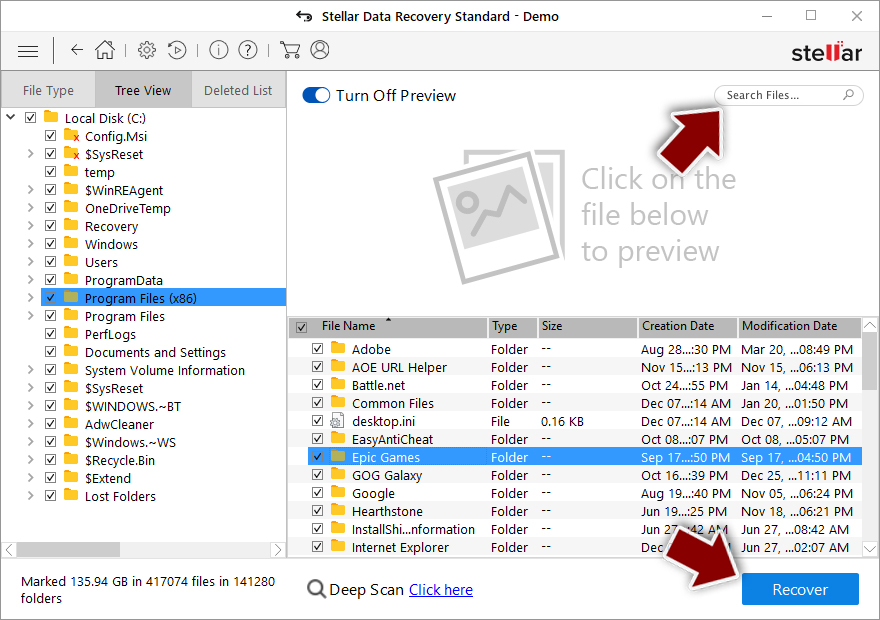
Ransomware: Eliminación manual de ransomware en Modo Seguro
¡Importante! →
La guía de eliminación manual puede ser demasiado complicada para usuarios normales de ordenador. Requiere conocimiento técnico avanzado para ser seguida correctamente (si archivos vitales del sistema son eliminados o dañados, puede resultar en un compromiso completo de Windows), y también puede llevar horas completar. Por ello, te recomendamos encarecidamente que uses el método automático provisto provisto arriba.
Paso 1. Acceder en Modo Seguro con Funciones de Red
La eliminación manual de malware es mejor que sea eliminada en el ambiente de Modo Seguro.
Windows 7 / vista / XP
- Click en Inicio > Apagar > Reiniciar > Aceptar
- Cuando tu ordenador se active, empieza a pulsar el botón F8 (si esto no funciona, intenta con F2, F12, Supr etc. – todo depende del modelo de tu placa base) múltiples veces hasta que veas la ventana de Opciones de Inicio Avanzadas.
- Selecciona Modo Seguro con Funciones de Red desde la lista.

Windows 10 / Windows 8
- Click derecho en el botón Inicio y selecciona Configuración.

- Desliza hasta abajo y selecciona Actualizaciones y Seguridad.

- En el panel izquierdo de la ventana, elige Recuperación.
- Ahora desliza hasta encontrar la sección Inicio Avanzado.
- Click en Reiniciar ahora.

- Selecciona Solucionador de Problemas.

- Ve a opciones Avanzadas.

- Selecciona Ajustes de Inicio.

- Pulsa Reiniciar.
- Ahora pulsa 5 o haz click en 5) Habilitar Modo Seguro con Funciones de Red.

Paso 2. Acabar con los procesos sospechosos
El Administrador de Tareas de Windows es una útil herramienta que muestra todos los procesos en segundo plano. Si el malware está ejecutando un proceso, necesitas acabar con él:
- Pulsa Ctrl + Shift + Esc en tu teclado para abrir el Administrador de Tareas de Windows.
- Click en Más detalles.

- Desliza hasta la sección de procesos en segundo plano y busca cualquier cosa sospechoso.
- Click derecho y selecciona Abrir localización del archivo.

- Vuelve a procesos, click derecho y selecciona Finalizar Tarea.

- Elimina los contenidos de la carpeta maliciosa.
Paso 3. Comprobar los programas de Inicio
- Pulsa Ctrl + Shift + Esc en tu teclado para abrir el Administrador de Tareas de Windows.
- Ve a la pestaña Inicio.
- Click derecho en el programa sospechoso y elige Deshabilitar.

Paso 4. Eliminar los archivos del virus
Los archivos relacionados con malware pueden encontrarse en varios sitios dentro de tu ordenador. Aquí están las instrucciones que pueden ayudarte a encontrarlos:
- Escribe Limpieza de Discos en la búsqueda de Windows y pulsa Enter.

- Selecciona el disco que quieras limpiar (C: es tu disco principal por defecto por lo que es probable que sea el que contenga los archivos maliciosos).
- Desliza por la lista de los Archivos a eliminar y selecciona lo siguiente:
Temporary Internet Files
Downloads
Recycle Bin
Temporary files - Selecciona Limpiar archivos del sistema.

- Puedes también buscar otros archivos maliciosos ocultos en las siguientes carpetas (escribe esas entradas en la Búsqueda de Windows y pulsa Enter):
%AppData%
%LocalAppData%
%ProgramData%
%WinDir%
Una vez hayas finalizado, reinicia el PC en modo normal.
Finalmente, deberías pensar en la protección contra crypto-ransomwares. Para poder proteger tu ordenador de Oopu u otros ransomwares, usa un anti-spyware legítimo, como FortectIntego, SpyHunter 5Combo Cleaner o Malwarebytes
Recomendado para ti
No dejes que el gobierno te espíe
El gobierno tiene muchos problemas con respecto al registro de datos de los usuarios y los espionajes a los ciudadanos, por lo que deberías tener esto en consideración y leer más sobre las oscuras prácticas de reunión de información. Evita cualquier registro indeseado del gobierno o espionaje navegando completamente anónimo por Internet.
Puedes elegir una localización diferente cuando estés navegando y acceder a cualquier material que desees sin ninguna restricción de contenido particular. Puedes fácilmente disfrutar de conexión a internet sin riesgos de ser hackeado usando la VPN Private Internet Access.
Controla la información a la que puede acceder el gobierno o cualquier otra parte y navega por internet sin ser espiado. Incluso aunque no estés envuelto en actividades ilegales o confíes en tus servicios o plataformas elegidas, ten cuidado con tu seguridad y toma medidas de precaución usando un servicio VPN.
Copia de seguridad de los archivos para uso posterior, en caso de ataque de malware
Los problemas de software creados por malwares o pérdidas directas de datos debido a una encriptación puede conducir a problemas con tu dispositivo o daño permanente. Cuando tienes copias de seguridad actualizadas, puedes fácilmente recuperarte tras un incidente y volver a la normalidad.
Es crucial crear actualizaciones de tus copias de seguridad sobre cualquier cambio en tus dispositivos, por lo que puedes volver al punto donde estabas trabajando antes de que el malware modificase cualquier cosa o tuvieses problemas en tu dispositivo a causa de pérdida de datos o corrupción del rendimiento.
Cuando tienes una versión previa de cada documento importante o proyecto, puedes evitar frustración y pérdidas. Es bastante útil cuando aparecen malwares de la nada. Usa Data Recovery Pro para llevar a cabo la restauración del sistema.
